雖然我們都沉迷於滾動帖子或喜歡和評論社交媒體應用程式上的照片和視頻,但我們知道 iPhone 上強大的 Wi-Fi 網路的重要性。
大量的iPhone用戶發現他們無法將已經儲存在手機上的Wi-Fi網路連接到iPhone上,並紛紛提出抱怨。許多用戶報告稱,時常斷開連線給他們帶來了嚴重困擾。
在下載任何大型檔案、更新 iOS 軟體等時,這都是有問題的。可能是因為iPhone出現了技術問題,例如意外開啟了Wi-Fi輔助功能等原因。
在這篇文章中,在深入研究問題後,下面列出了一些修復程序,可幫助您輕鬆解決問題。
步驟1: 開啟iPhone上的「設定」應用程序,然後前往「行動資料」 設定清單中的選項。
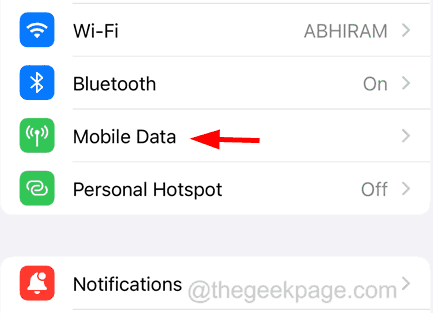
步驟2: 現在轉到「行動數據」頁面的底部,然後透過點擊其切換開關來停用Wi-Fi助手選項,如下所示。
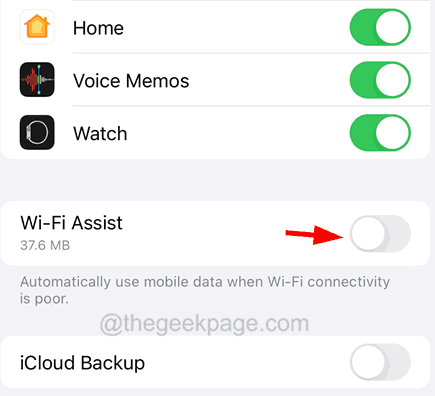
步驟1: 首先,您必須開啟iPhone上的飛航模式。
步驟2: 為此,您需要前往「設定」應用,然後點擊飛航模式的切換開關為綠色。
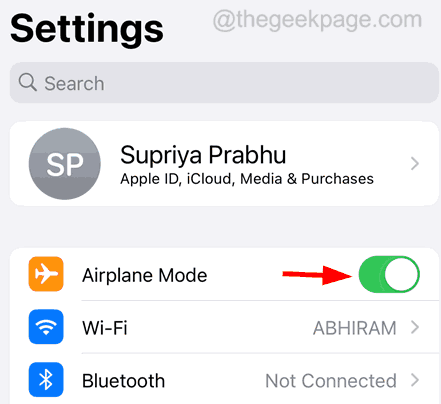
步驟3: 啟動飛航模式後,請確保您也已關閉Wi-Fi選項。
步驟4:完成後,前往「設定」選單清單中的「隱私權與安全性」選項。
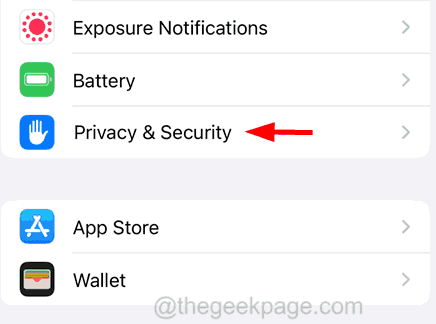
步驟5:然後點選頂部的「定位服務」選項,如下所示。
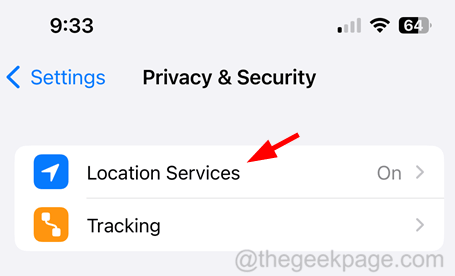
步驟6:在底部,透過點選選擇「系統服務」選項。
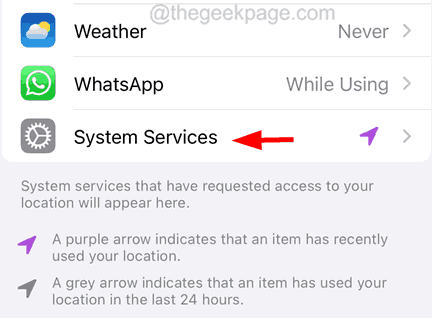
步驟7:透過點選其切換按鈕將其切換為灰色來關閉網路和無線選項,如圖所示。
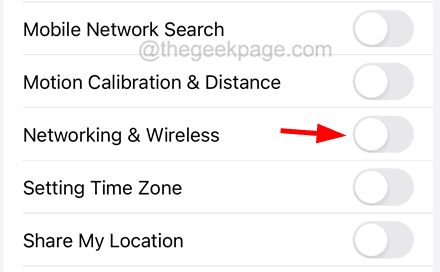
注意 – 若要繼續,請點選彈出視窗中的關閉。
步驟8: 關閉後,您必須重新啟動iPhone。
步驟9:重新啟動iPhone後,開啟iPhone上的「網路與無線」選項。
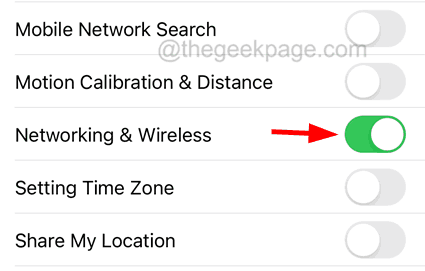
步驟10: 現在返回「設定」頁面,然後按一下切換按鈕關閉飛航模式選項。
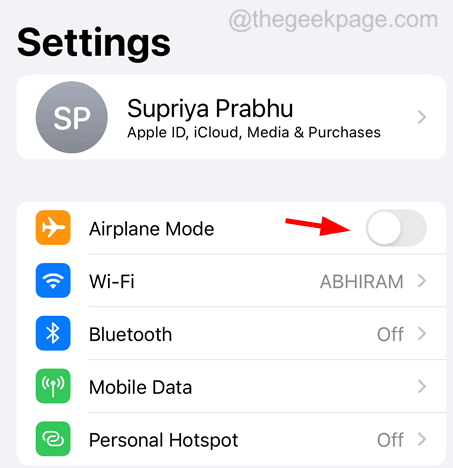
第1步:啟動「設定」應用程式,然後按一下「螢幕時間”選項。
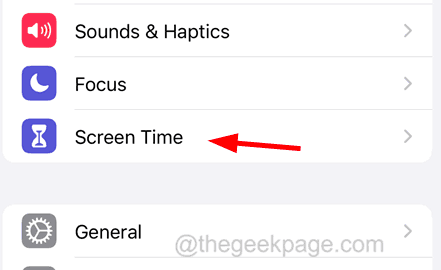
步驟2: 點選「內容與隱私限制」選項。
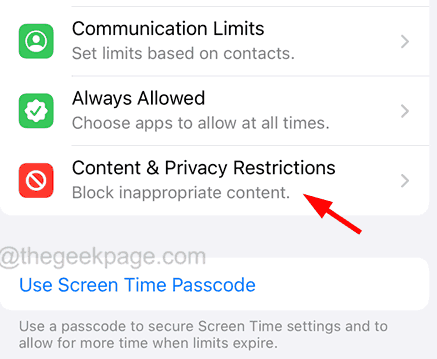
步驟3:然後關閉「內容和隱私限制」選項。
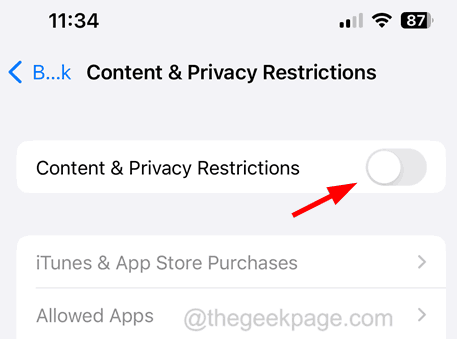
#步驟1: 您必須先啟動「設定」應用程式,然後點擊頂部列表中的Wi-Fi選項,如下所示。

步驟2:現在從iPhone上顯示的Wi-Fi網路清單點擊您的Wi-Fi網路。
步驟3:然後選擇 忘記此網路 頂端的選項如下所示。
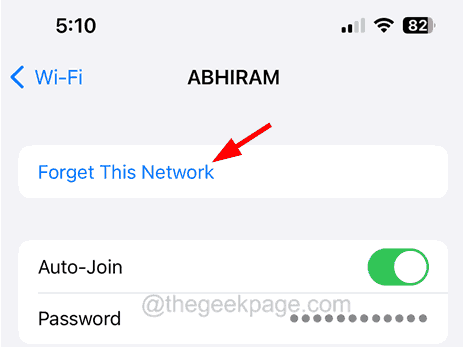
步驟4: 另外,點選螢幕上彈出視窗中的忘記以繼續。
步驟5:完成後,您必須透過從設定頁面前往Wi-Fi選項再次重新加入Wi-Fi網路
步驟6: 現在點擊Wi-Fi網路並輸入Wi- Fi密碼。
步驟1:開啟「設定」應用程式。
步驟2: 前往Wi-Fi選項,如下所示。

步驟3:透過點選切換按鈕關閉Wi-Fi選項。
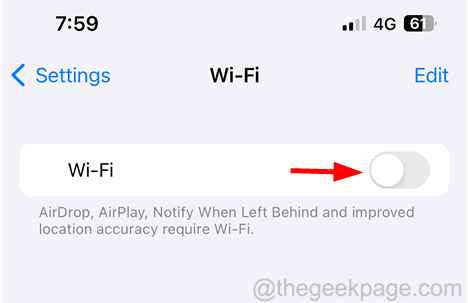
步驟4: 您需要等待一段時間,然後透過點擊切換按鈕再次啟用它,如圖所示。
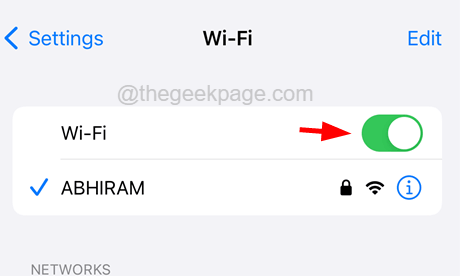
步驟5:如果您的iPhone現在可以輕鬆連接到Wi-Fi網絡,則問題已解決。
如果修復程式無法解決此問題,可能需要調整iPhone上的一些設定。因此,重置iPhone上的網路設定肯定會解決此問題。
注意 – 請確保您回想/記下您的Wi-Fi密碼和其他網路連線登入詳細資訊。
以上是iPhone未連線到WiFi – 如何解決此問題的詳細內容。更多資訊請關注PHP中文網其他相關文章!




